वाईफ़ाई को लैपटॉप से एंड्रॉइड तक कैसे वितरित करें? यह करना बहुत आसान है
अक्सर स्थितियां हो सकती हैंआपको नेटवर्क के साथ कई डिवाइस प्रदान करने, इंटरनेट वितरित करने की आवश्यकता है। अक्सर आवश्यक उपकरण खरीदने की कई लागतों के बिना नेटवर्क बनाने की आवश्यकता भी होती है। ऐसी परिस्थितियों में, लैपटॉप से एंड्रॉइड तक वाईफाई वितरित करने का सवाल काफी प्रासंगिक है।
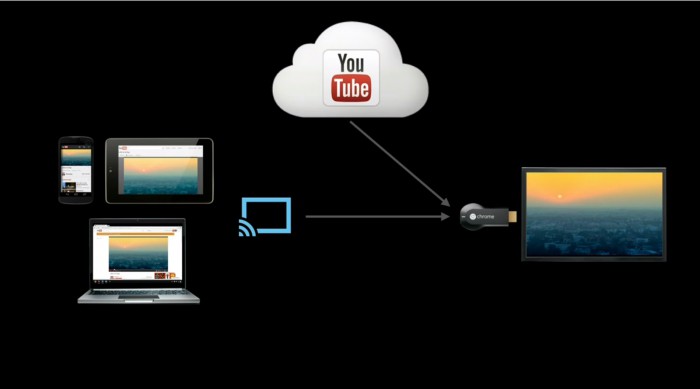
लैपटॉप के माध्यम से वेब वितरण
मान लीजिए कि एक उपयोगकर्ता के पास एक लैपटॉप हैवायरलेस नेटवर्क मॉड्यूल से लैस है। इंटरनेट एक केबल के माध्यम से उससे जुड़ा हुआ है। फिर एक व्यक्ति के पास एक और डिवाइस होता है - एक फोन, फिर एक टैबलेट, दूसरा लैपटॉप, इत्यादि। ऐसी स्थिति में, नेटवर्क तक पहुंच व्यवस्थित करने की इच्छा हो सकती है। लैपटॉप से एंड्रॉइड या अन्य उपकरणों से वाईफ़ाई वितरित करने के लिए कैसे?
इस स्थिति में मदद हमेशा इंगित कर सकते हैंअपने लैपटॉप पर उपलब्ध वायरलेस नेटवर्क का उपयोग करें। बहुत से लोग जानते हैं कि एकीकृत एडाप्टर न केवल स्वागत पर काम करता है, बल्कि आने वाले सिग्नल के वितरण पर भी काम करता है। दूसरे शब्दों में, आप अपने लैपटॉप को वाईफाई राउटर के रूप में उपयोग कर सकते हैं। यह सब किया गया है जितना मुश्किल नहीं है क्योंकि यह पहली नज़र में लग सकता है। इस स्थिति में जो कुछ करने की जरूरत है वह एक नया कंप्यूटर-टू-कंप्यूटर कनेक्शन बनाना है। यह इस विधि के साथ है कि आप लैपटॉप से एंड्रॉइड में वाईफाई वितरित करने के तरीके के बजाय लोकप्रिय सवाल का जवाब दे सकते हैं।

क्या उपलब्ध है
तो, हमारे पास उपयोग में क्या है?
- अंतर्निहित वायरलेस नेटवर्क मॉड्यूल वाला एक लैपटॉप, ऑपरेटिंग नेटवर्क विंडोज 7 चला रहा है।
- एक केबल जो एक समर्पित लाइन पर डिवाइस से जुड़ा हुआ है।
- दूसरी डिवाइस, जिसकी भूमिका वायरलेस फोन वाई-फाई के साथ एक फोन, टैबलेट या अन्य लैपटॉप के रूप में कार्य कर सकती है।
हमें अपने लिए क्या कार्य निर्धारित करना चाहिएऐसी स्थिति? हमें यह सुनिश्चित करने के लिए हर संभव प्रयास करने की ज़रूरत है कि वाई-फाई के उपयोग के माध्यम से इंटरनेट, जो समर्पित डिवाइस पर पहले डिवाइस (लैपटॉप) पर जाता है, को दूसरे डिवाइस (फोन) में स्थानांतरित कर दिया गया था। इसके अलावा, हमें यह समझने की जरूरत है कि वायरलेस नेटवर्क के माध्यम से वितरण क्या है। यह एक बार में ध्यान दिया जाना चाहिए कि लैपटॉप से वाईफाई का वितरण कई तरीकों से होता है। विशेष रूप से इन उद्देश्यों के लिए विकसित किया गया एक प्रोग्राम समस्या को हल करने में मदद कर सकता है। हालांकि, इस समीक्षा में हम सबसे सरल विधि पर विचार करेंगे।
सभी आवश्यक कनेक्शन के लिए खोजें
सबसे पहले, आपको खोलने की आवश्यकता होगीनाम "नेटवर्क और शेयरिंग सेंटर"। आप ट्रे में मौजूद आइकन पर क्लिक करके या नियंत्रण कक्ष का उपयोग करके इसमें शामिल हो सकते हैं, जहां आपको आवश्यक टैब पर क्लिक करना होगा। आवश्यक विंडो खोले जाने के बाद, आपको "एडाप्टर पैरामीटर बदलें" जैसे आइटम पर क्लिक करना चाहिए।

फिर आपको एक मौजूदा कनेक्शन खोजने की जरूरत है,जो एक केबल का उपयोग कर व्यवस्थित किया जाता है। इसे आमतौर पर "लोकल एरिया कनेक्शन" कहा जाता है। यदि ऐसा कोई आइकन नहीं है, तो आप केबल को डिस्कनेक्ट करके आवश्यक पैरामीटर पा सकते हैं। आइकन जो इस बिंदु पर बदल जाएगा आवश्यक कनेक्शन है।
इसके बाद, आपको यह तय करने की आवश्यकता है कि प्रस्तुत किए गए कनेक्शन में से कौन सा वाई-फाई एक्सेस पॉइंट है। आप इसे कुछ बुनियादी आधार पर कर सकते हैं।
- नाम में "वायरलेस" शब्द शामिल है।
- जब आप किसी विशिष्ट कनेक्शन पर क्लिक करते हैं, तो "गुण" मेनू खोलने के बाद दायां माउस बटन उस नाम का होगा जो "वायरलेस नेटवर्क" से जुड़ा हुआ है।
आपको क्या करने की ज़रूरत होगी?
एक बार सभी आवश्यक कनेक्शन किए जाने के बाद,मिला, आपको वायरलेस कनेक्शन पर राइट-क्लिक करने की आवश्यकता है, "गुण" टैब खोलें और "एक्सेस" मेनू पर क्लिक करें। आइटम में एक टिक लगाने के लिए आवश्यक होगा "इस नेटवर्क के अन्य उपयोगकर्ताओं को इस कंप्यूटर के लिए इंटरनेट कनेक्शन का उपयोग करने दें"। आपको एक विशिष्ट वायरलेस कनेक्शन निर्दिष्ट करने की भी आवश्यकता होगी। जब आप गुणों में जाते हैं, तो आप अपने लिए निर्धारित कर सकते हैं कि किन सेवाओं को एक्सेस किया जा सकता है।
इसके बाद यह केवल एक कनेक्शन बनाने के लिए बनी हुई है,जिसके माध्यम से एक लैपटॉप के माध्यम से वाईफाई के उपयोग के माध्यम से इंटरनेट का वितरण होगा। ऐसा करने के लिए, आपको "नेटवर्क प्रबंधित करें" विंडो को फिर से खोलना होगा और उस आइटम पर क्लिक करना होगा जिसमें एक नया कनेक्शन बनाया गया है। जब उपलब्ध विकल्पों की सूची हाइलाइट की जाती है, तो आपको कंप्यूटर से कंप्यूटर प्रकार का चयन करना होगा। इसके बाद, आपको इसे एक्सेस करने के लिए नेटवर्क नाम और पासवर्ड के साथ आने की आवश्यकता होगी।

"अगला" बटन पर क्लिक करके, आपको निम्न पर ले जाया जाएगाएक खिड़की जिसमें आपको साझा करने में सक्षम करने के लिए कहा जाएगा। हम इस कथन से सहमत हैं। आइटम पूरा होने के बाद, आप अपने फोन, टैबलेट या दूसरे लैपटॉप का उपयोग करके इस कनेक्शन से सुरक्षित रूप से कनेक्ट कर सकते हैं। ऐसा करने के लिए, बस पासवर्ड दर्ज करें।
ध्यान देने के लिए अतिरिक्त पैरामीटर
गलती के माध्यम से, एक स्थिति हो सकती हैनेटवर्क से डिवाइस को डिस्कनेक्ट करना गायब हो जाएगा और इंटरनेट। इसलिए, आपको फिर से कनेक्शन बनाना होगा। इसे होने से रोकने के लिए, उस बिंदु पर जरूरी है जहां पासवर्ड रखा गया है, "नेटवर्क पैरामीटर सहेजें" वाक्यांश के सामने एक चेक मार्क रखें। जब डिवाइस इंटरनेट से डिस्कनेक्ट हो जाता है, तो सभी पैरामीटर सहेजे जाएंगे। कनेक्शन स्वचालित रूप से भी बनाया जाएगा।
लैपटॉप से एंड्रॉइड या किसी अन्य डिवाइस से वाईफ़ाई को वितरित करने के तरीके के बारे में इस प्रश्न पर, आप विचार कर सकते हैं।







